Telegram, seperti kebanyakan aplikasi perpesanan lainnya, mempunyai pengaturan yang dapat menampilkan dan menyembunyikan foto profil. Menampilkan foto profil itu berarti semua orang dapat melihatnya. Sedangkan, menyembunyikan foto profil itu berarti sebaliknya, tak seorang atau hanya orang-orang tertentu saja yang dapat melihatnya.
Namun, kini Telegram menghadirkan fitur yang mampu menampilkan dan menyembunyikan foto profil secara bersamaan.
Ini karena Telegram merilis fitur “Foto profil publik”, foto profil publik adalah foto profil yang di set untuk tampil saat foto profil utama kamu, kamu sembunyikan dari orang tertentu.
Jadi dengan begitu, tidak ada orang yang akan tau kalau mereka kamu atur untuk tidak bisa melihat foto profil kamu, karena itu tadi, ada foto profil “publik” yang bisa selalu mereka lihat.
Penasaran dengan fitur ini, langsung simak saja proses pemasangan foto profil publik dibawah ini.
- Buka aplikasi Telegram kamu seperti biasa. Pastikan sudah versi yang paling baru. Silakan update di Playstore jika Telegram-mu masih versi lama.
- Di halaman utama, kamu tap ikon “hamburger” (garis tiga) yang letaknya di pojok kiri atas.
- Begitu muncul sidebar menu di sisi kiri, kamu tap ‘Pengaturan’.
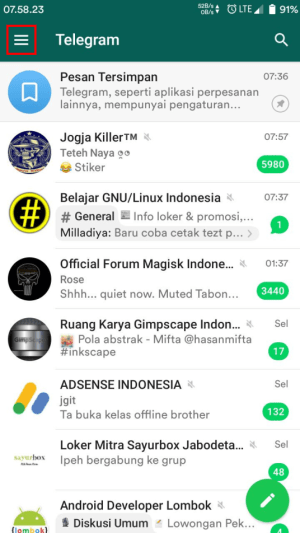
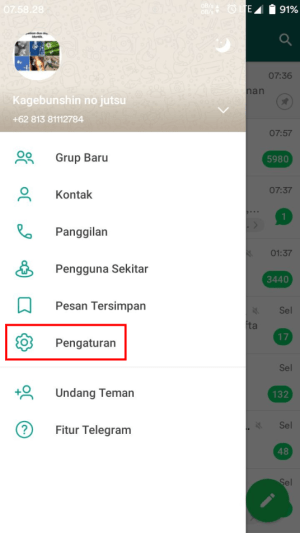
- Di bagian ‘Pengaturan’, kamu tap ‘Privasi dan Keamanan’.
- Selanjutnya, di halaman ‘Privasi dan Keamanan’, buka menu ‘Foto & Video Profil’.
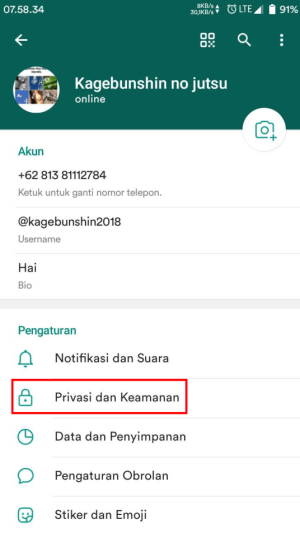
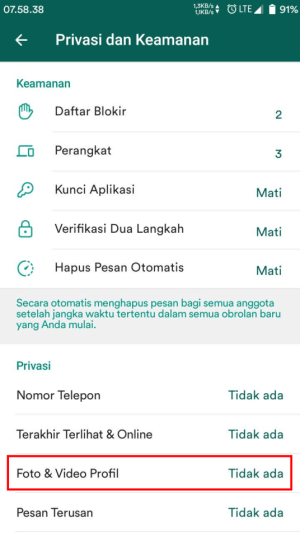
- Kamu akan dibawa kehalaman pengaturan privasi untuk “Foto dan video profil” seperti dibawah.
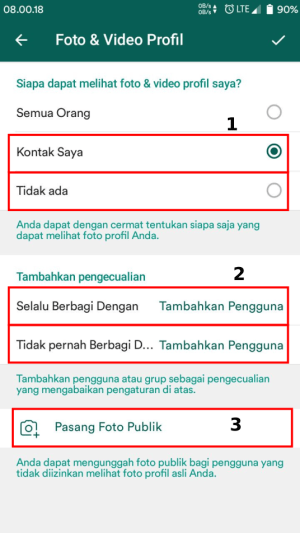
Di laman ini, kamu bisa mengatur siapa yang dapat melihat foto dan video profil-mu.
Pada bagian “Siapa dapat melihat foto & video saya?”, kamu bisa memilih salah satu dari dua opsi, ‘Kontak Saya’ atau ‘Tidak Ada’. Jika kamu pilih ‘Kontak Saya’, maka orang yang terdapat di daftar kontak Telegram-mu bisa melihat foto profil utama-mu.
Namun jika kamu pilih ‘Tidak Ada’, maka tak seorang pun bisa melihat foto/video profil kamu. Tapi disini, kamu bisa memilih orang-orang tertentu agar melihatnya dibagian “Tambahkan pengecualian”. Misalnya, kamu hanya mengizinkan teman sekolah, pacar, istri, suami, ortu, dan lain-lain.
- Jika sudah mengatur siapa yang bisa melihat foto profil utama kamu, selanjutnya tap menu “Pasang Foto Publik”.
- Kemudian, kamu akan diminta memilih Foto yang akan dijadikan foto profil publik.
- Nantinya, kamu akan dibawa ke laman edit foto. Tinggal kamu lakukan edit-edit sedikit, dan jika sudah siap tap ikon ceklis untuk mengunggah.
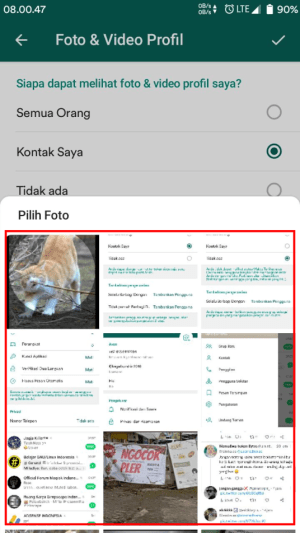
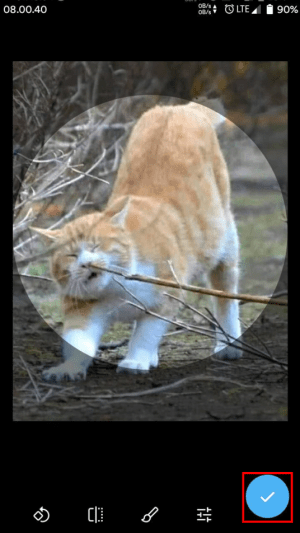
- Selesai sudah. Kamu sudah punya foto profil publik dan foto profil utama yang disembunyikan.
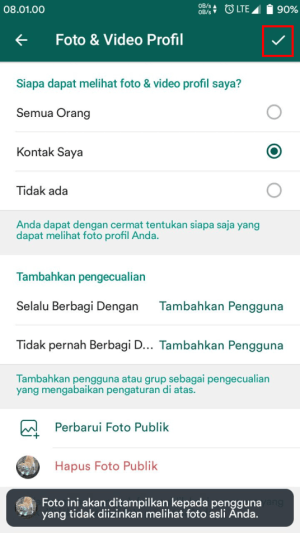
Dicontoh ini aku mengatur agar foto profil utama hanya terlihat untuk kontak saja, sedangkan foto profil publik bisa dilihat oleh semua orang, misalnya anggota grup yang aku ikuti.
Sekarang kamu sudah tahu cara memasang foto profil untuk publik dan foto profil untuk orang-orang tertentu saja.
Dengan mengaktifkan fitur ini, foto profil kamu yang asli akan mendapat privasi lebih, dan orang yang kamu kecualikan tidak akan tau mereka dikecualikan karena mereka masih bisa melihat foto profil kamu (hanya saja yang mereka lihat adalah foto profil publik kamu)
Oke, sekian dulu artikel kali ini. Kita jumpa lagi di artikel berikutnya. Terima kasih.
Tinggalkan Balasan